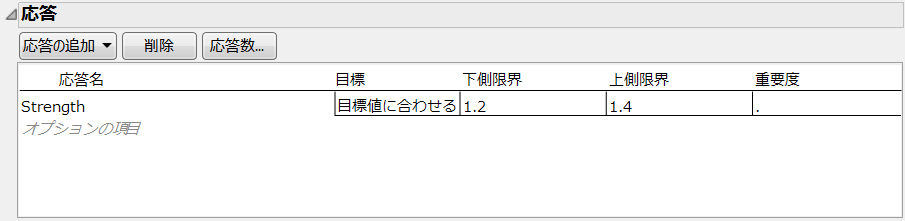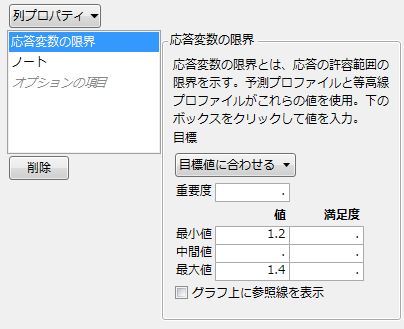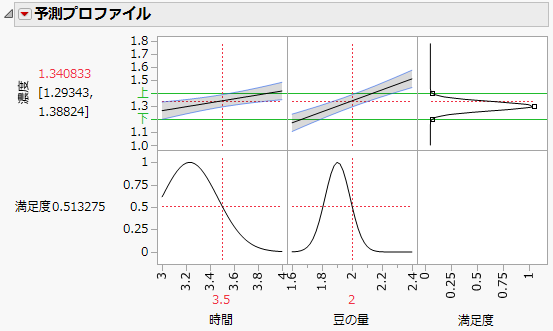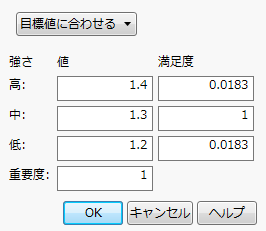「Design Experiment」フォルダの「Coffee Data.jmp」データテーブルには、コーヒーの「濃度」を最適化するために行った実験の結果がまとめられています。実験計画と分析の詳しい内容については、「実験計画を始めよう」章の「コーヒーの濃度に関する実験」(34ページ)を参照してください。
|
1.
|
|
2.
|
データテーブルの左上隅にあるパネルで、「DOEダイアログ」スクリプトの横にある緑の三角ボタンをクリックします。
|
「DOEダイアログ」のスクリプトを実行すると、「Coffee Data.jmp」にまとめられた実験計画を作成する「カスタム計画」ダイアログが再現されます。
この実験を計画したとき、応答の目標を[目標値に合わせる]に設定し、下側限界に1.2、上側限界に1.4という値を指定しました。応答が1つだけなので、「重要度」の値はデフォルトで1に設定されます。この設定にて計画のデータテーブルを作成したので、「濃度」(Strength)に自動的に「応答変数の限界」列プロパティが割り当てられました。
|
5.
|
図A.5 「濃度」の「応答変数の限界」列プロパティ
|
–
|
「目標」は[目標値に合わせる]に設定されています。
|
|
–
|
「重要度」はありません。重要度の値を指定しなかった場合、すべての応答の重要度が等しいとみなされます。つまり、「濃度」の重要度は1に設定されます。
|
|
7.
|
[グラフ上に参照線を表示]オプションを選択します。
|
|
8.
|
[OK]をクリックします。
|
|
9.
|
「Coffee Data.jmp」データテーブルで、「縮小モデル」スクリプトの横にある緑の三角ボタンをクリックします。
|
|
10.
|
[実行]をクリックします。
|
図A.6 「濃度」の満足度関数を示すプロファイル
一番右上のセルに、「濃度」に対する満足度関数を示すプロットが表示されます。このプロットが表示されるのは、「濃度」に「応答変数の限界」列プロパティが含まれているためです。「予測プロファイル」には、「濃度」の最小値と最大値を示す参照線も表示されています。
|
11.
|
Ctrlキーを押しながら「濃度」の満足度のプロットをクリックします。
|
図A.7 「濃度」の「応答目標」ウィンドウ
|
–
|
「濃度」の満足度関数を示すプロファイルの満足度のプロットでは、「濃度」の「応答目標」ウィンドウに表示されている満足度の値が使用されています。「濃度」が最大値より大きい、あるいは最小値より小さい場合、満足度はほぼ0です。そして、「濃度」が目標の1.3に近づくにつれて満足度は徐々に1に近づきます。モデルには応答が1つしかないため、応答の「重要度」は1に設定されます。
|
|
12.
|
[キャンセル]をクリックしてウィンドウを閉じます。
|
|
13.
|
「予測プロファイル」の赤い三角ボタンのメニューから[最適化と満足度]>[満足度の最大化]を選択します。
|
「濃度」の満足度関数が最大になるように、「時間」と「豆の量」の値が更新されます。ただし、満足度関数を最大にする設定は、他にも多数あります。満足度関数を最大化するその他の設定を調べる方法については、『プロファイル機能』の「等高線プロファイル」章を参照してください。